ZIP格式文件属于压缩文件格式,需要用压缩文件的软件打开,并且还要设置正确,才能打开ZIP格式文件,下面就告诉大家,ZIP格式文件怎么打开?
工具/原料
系统版本:Mac Os
品牌型号:苹果MacBook Air
方法一、电脑zip文件怎么打开的方法
1、首先我们有一个ZIP文件,你可以先鼠标右键点击一下,在里面点击属性,如图所示。
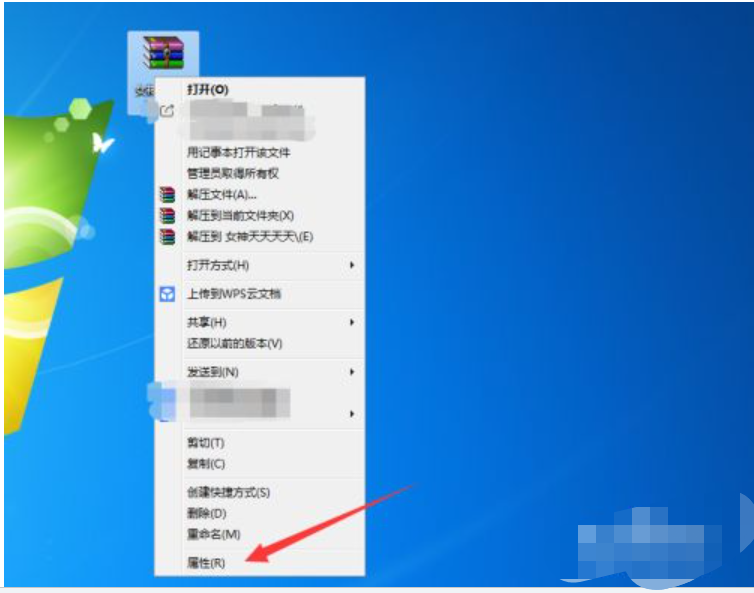
2、然后打开属性窗口,在里面可以看到这个文件的格式,确定是ZIP格式再进行下面的操作,如图所示。
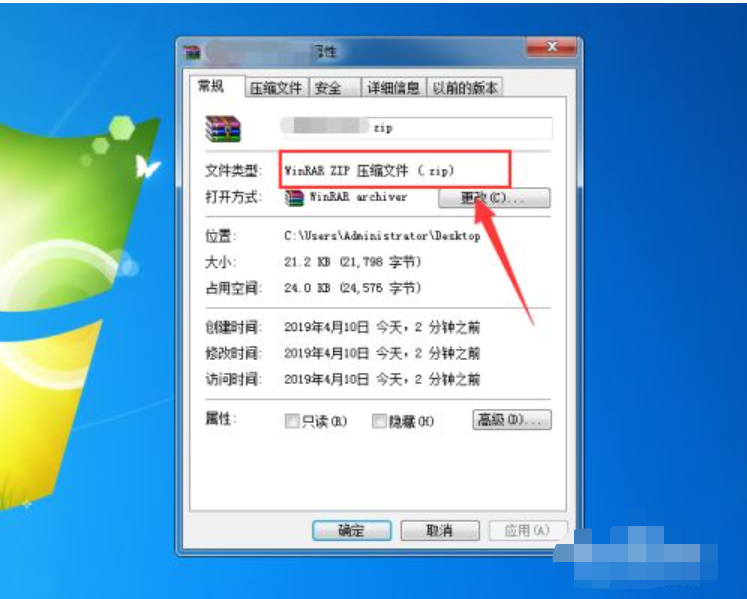
3、然后你鼠标右键点击ZIP文件,在弹出来选项中点击【打开方式】选项,如图所示。
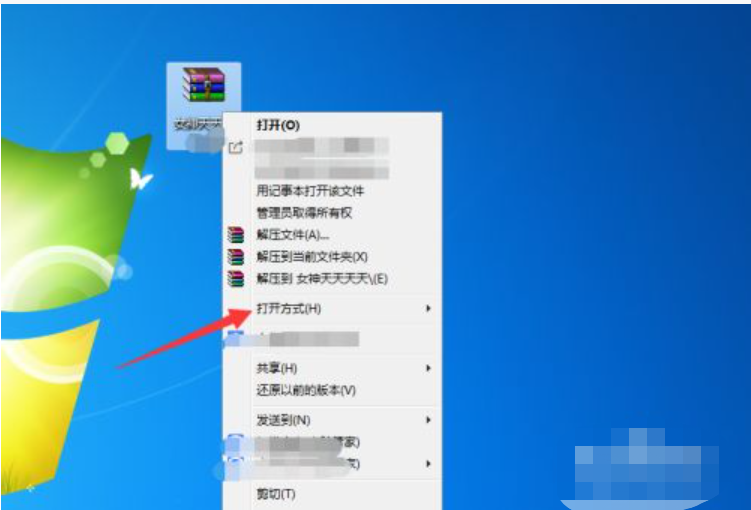
4、在打开方式窗口,里面点击【一个压缩程序】,将ZIP文件打开,如图所示。
压缩程序一般windows系统自带,没有直接下载即可。
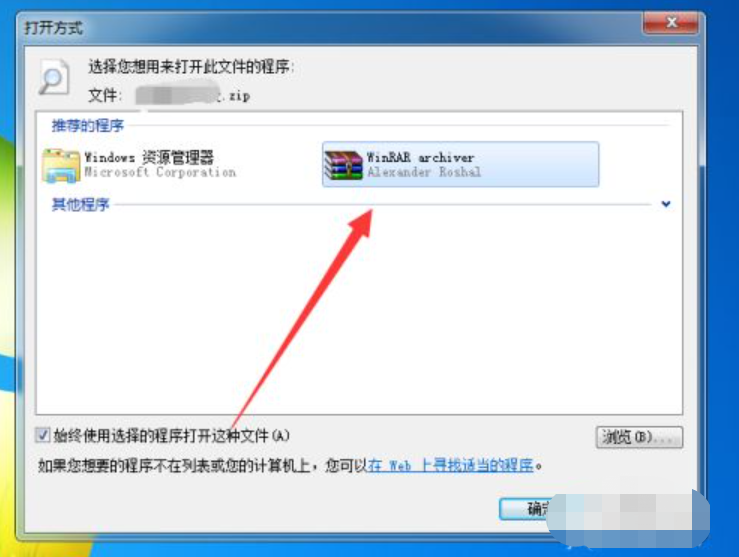
5、然后可以看到进入到压缩程序中,打开了ZIP文件,但是有时还不能完全查看打开,我们点击一下上面的【选项】选项,如图所示。
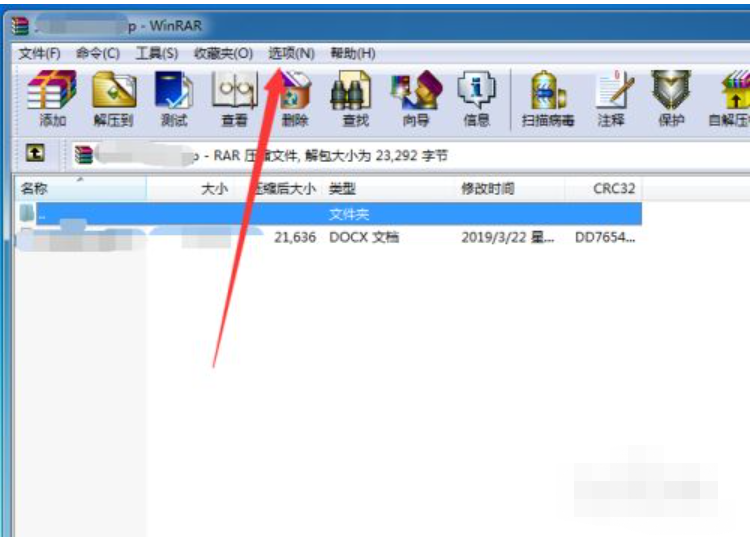
6、然后在打开的选项卡中,点击【设置】,如图所示。
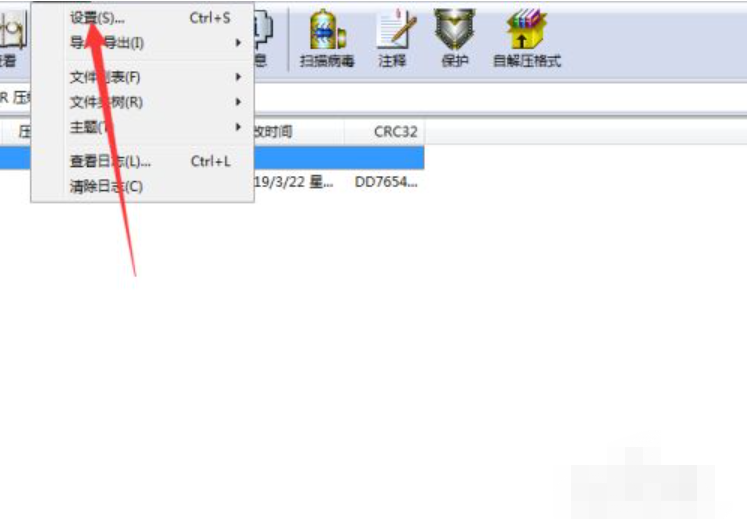
7、之后在打开的窗口中,点击【综合】选项,如图所示。
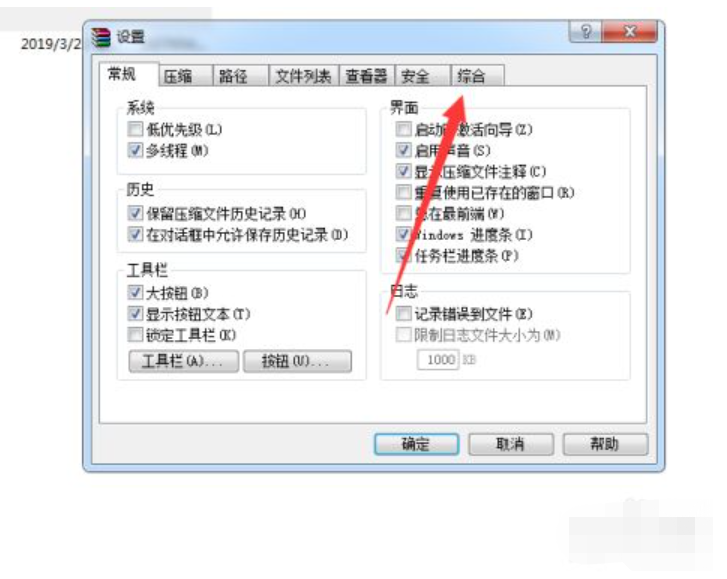
8、之后在打开的页面勾选【ZIP】格式,点击【确定】按钮,如图所示。
通过以上操作,就可以满足打开ZIP文件格式的要求了,如图所示。
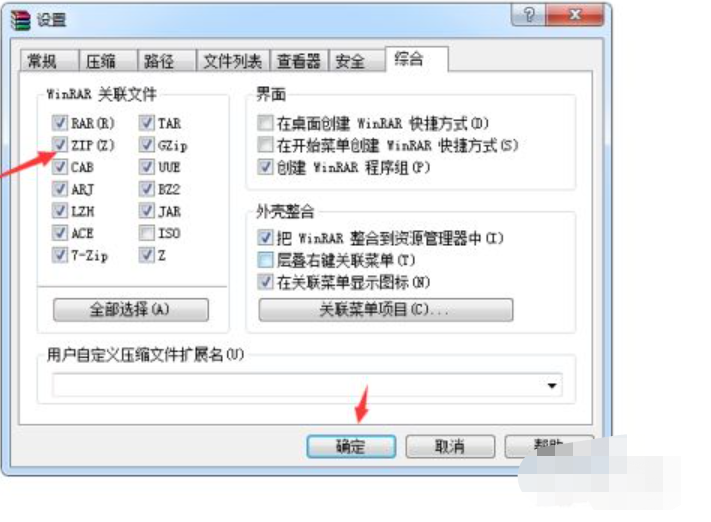
9、之后你可以点击界面上方的【解压到】按钮,如图所示。
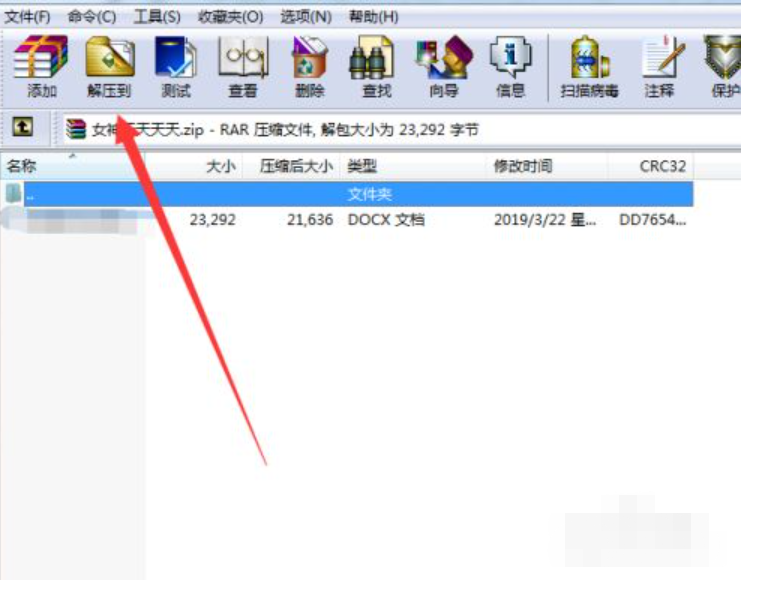
10、之后在弹出来的窗口,选择好解压保存的位置,点击【确定】按钮,如图所示。
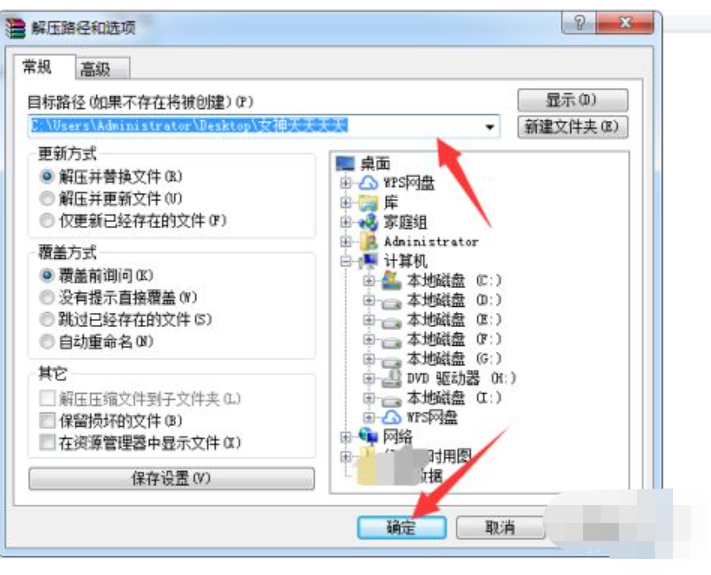
11、最后你可以将ZIP格式的文件,解压成其它查看的格式,将ZIP格式里面的文件程序等完全打开,如图所示。
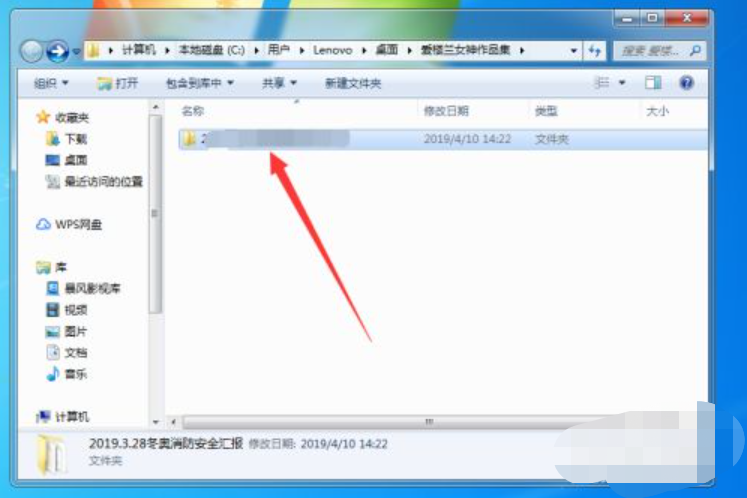
总结
1、首先我们有一个,你可以先鼠标右键点击ZIP文件选择属性,确定格式。
2、右键点击ZIP文件,在弹出来选项中点击【打开方式】选项。点击【一个压缩程序】。
3、在打开的选项卡中,点击【设置】,点击【综合】选项。
4、勾选【ZIP】格式,点击【确定】按钮,点击界面上方的【解压到】按钮。
5、选择好解压保存的位置,点击【确定】按钮。
相关阅读
热门教程
最新教程